Xbox One で BallySports.com をアクティブにする方法は?
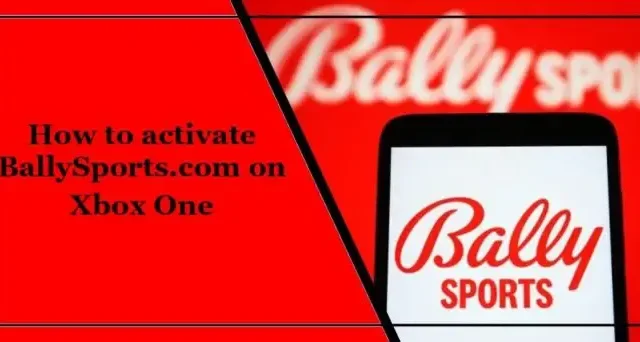
この投稿では、Xbox One で BallySports.com をアクティブにする方法を説明します。 Bally Sports は、地元のスポーツ イベントやその他のコンテンツを放送する地域スポーツ ネットワークです。ブランド名が変更される前は、Fox Sports Networks として知られていました。
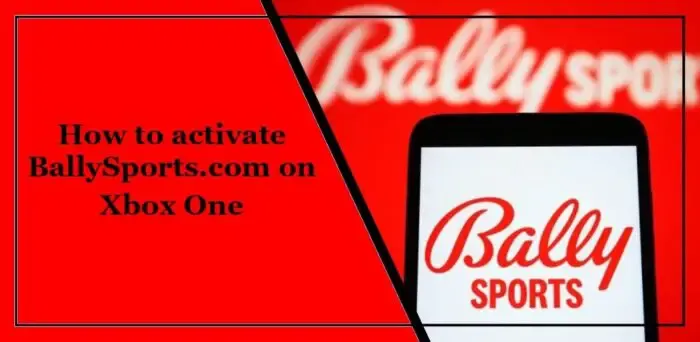
Bally Sports は Xbox で動作しますか?
はい、Bally Sports アプリは Xbox One および Xbox Series X/S で動作します。このアプリは、NBA、NHL、MLB、WNBA などのローカルおよび地域のスポーツ チャンネルのライブ ストリーミングを提供します。 Bally Sports は Microsoft Store からダウンロードできます。ただし、利用できるかどうかはお住まいの地域によって異なる場合があり、Xbox でアクセスするにはサブスクリプションが必要です。
Xbox One で BallySports.com をアクティブにする方法は?
Xbox One で BallySports をアクティブにするには、次の手順に従ってください。
Xbox One で Microsoft Store を開き、Bally Sports を検索し、[入手] をクリックしてアプリをインストールします。
インストールしたら、Bally Sports アプリを起動し、設定を開き、Pay TV を選択します。プロバイダ オプション。
ここで、TV サービス プロバイダーのアカウントにログインすると、アクティベーション コードが画面に表示されます。
次に、任意のデバイスで ballysports.com/activate リンクを開き、生成されたアクティベーション コードを入力して、アクティベート をクリックします。
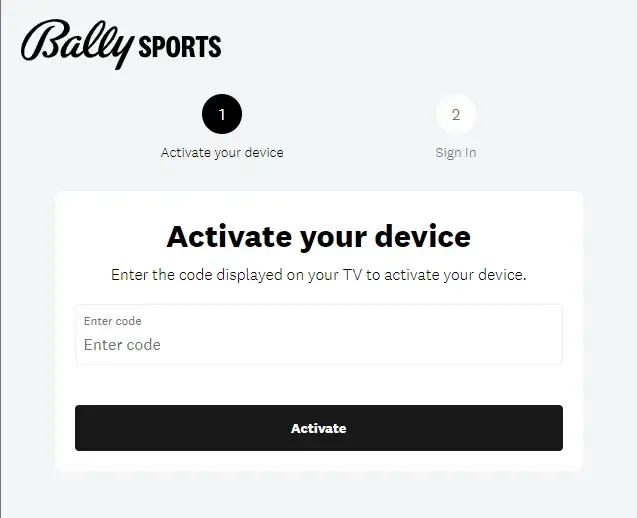
これらの提案がお役に立てば幸いです。
BallySports com をアクティブにするにはどうすればよいですか?
これを行うには、デバイスで Bally Sports アプリを開き、電子メールとパスワードを使用してサインインします。次に、コンピューターまたはモバイル Web ブラウザーで ballysports.com/account を開き、デバイスに表示されたコードを入力し、[アクティブ化] をクリックします。
Bally Sports アプリが動作しないのはなぜですか?
Bally Sports アプリが動作しない場合は、インターネット接続を確認し、アプリを更新し、キャッシュ データをクリアして、アプリを再インストールしてみてください。ただし、それでも問題が解決しない場合は、Bally Sports サポートにお問い合わせください。


コメントを残す